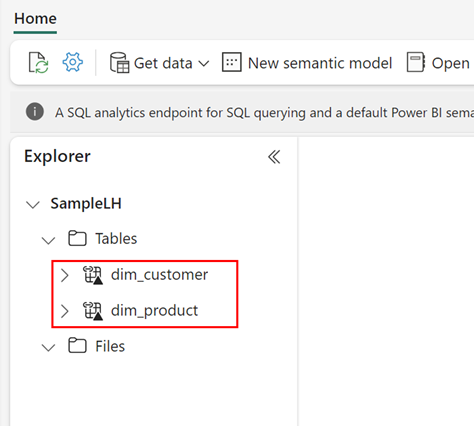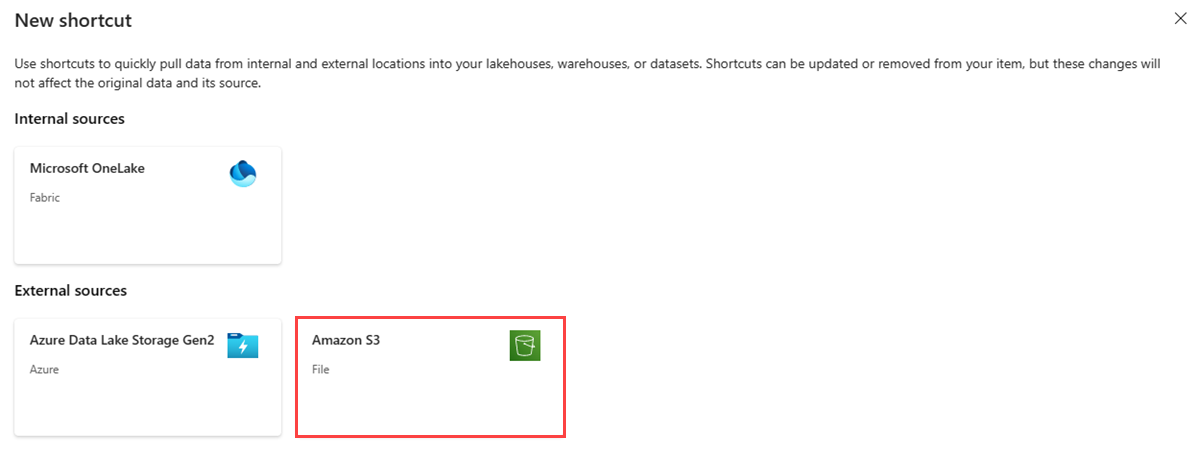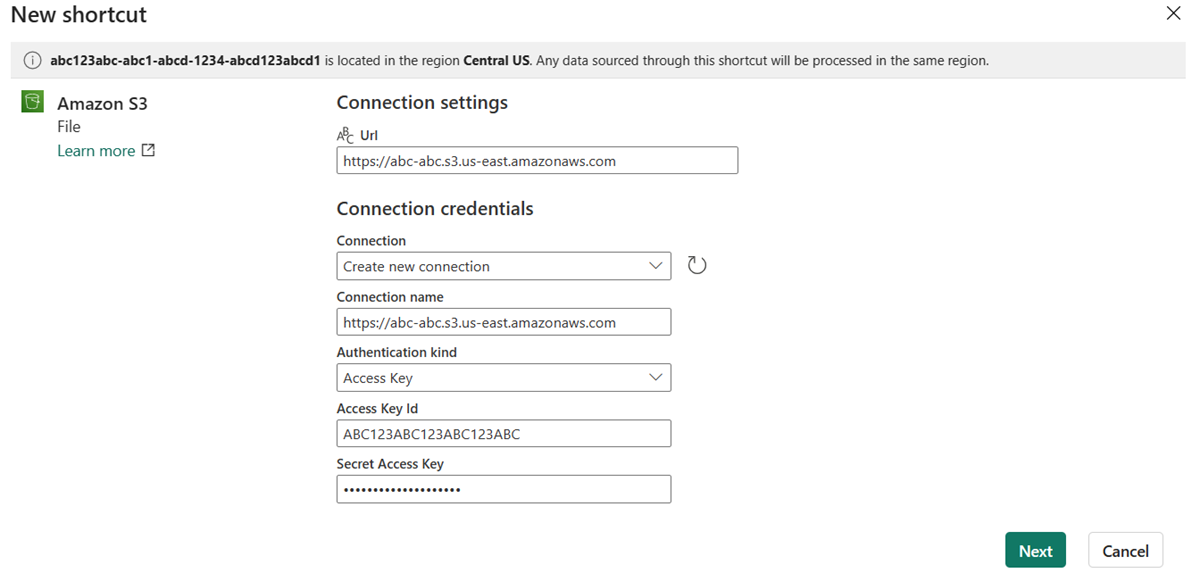Crear un acceso directo de Amazon S3
En este artículo aprenderá a crear un acceso directo de Amazon S3 dentro de un almacén de lago de Fabric.
Para obtener información general sobre los accesos directos, consulte Accesos directos de OneLake. Para crear combinaciones de teclas mediante programación, consulte API de REST para combinaciones de teclas de OneLake.
Requisitos previos
Si no tiene un almacén de lago, cree uno siguiendo estos pasos: Creación de un almacén de lago con OneLake.
Asegúrese de que el cubo de S3 elegido y el usuario de IAM cumplen los requisitos de acceso y autorización para los accesos directos de S3.
Crear un acceso directo
Abra un lago de datos.
Haga clic con el botón derecho del ratón en el directorio Tablas dentro de lakehouse.
Seleccionar Nuevo acceso directo.

Seleccione un origen
Escriba la configuración de conexión según la tabla siguiente:
Campo Descripción Valor URL Cadena de conexión para el cubo de Amazon S3. https://BucketName.s3.RegionCode.amazonaws.comConnection Las conexiones definidas previamente para la ubicación de almacenamiento especificada aparecen en la lista desplegable. Si no existe ninguna conexión, crea una nueva. Crear una nueva conexión Nombre de la conexión Nombre de conexión de Amazon S3. Nombre de la conexión. Tipo de autenticación La directiva de Administración de identidad y acceso (IAM). La directiva debe tener permisos de lectura y lista. Para más información, consulte Usuarios de IAM. Depende de la directiva de cubo. Id. de clave de acceso La clave de usuario de Administración de identidad y acceso (IAM). Para más información, consulte Administrar claves de acceso para usuarios de IAM. La clave de acceso. Clave de acceso secreta La clave secreta de Administración de identidad y acceso (IAM). Tu llave secreta.
Seleccione Siguiente.
Ve a la ubicación de destino del acceso directo.
Si usaste el punto de conexión global en la dirección URL de conexión, todos los buckets disponibles aparecerán en la vista de navegación izquierda. Si usaste un punto de conexión específico del bucket en la dirección URL de conexión, aparecerán en la vista de navegación únicamente el bucket especificado y su contenido.
Seleccione una carpeta o haga clic en la flecha de expansión junto a una carpeta para navegar por la cuenta de almacenamiento.
En esta vista, puedes seleccionar una o varias ubicaciones de destino de acceso directo. Para elegir ubicaciones de destino, haz clic en la casilla situada junto a una carpeta en la vista de navegación izquierda.
Seleccione Siguiente.
La página de revisión te permite comprobar todas las selecciones. Aquí puedes ver todos los accesos directos que se crearán. En la columna de acción, puedes hacer clic en el icono de lápiz para editar el nombre del acceso directo. Puedes hacer clic en el icono de la papelera para eliminar el acceso directo.
Seleccione Crear.
El almacén de lago se actualiza automáticamente. El acceso directo aparece en panel Explorador situado en la sección Tablas.